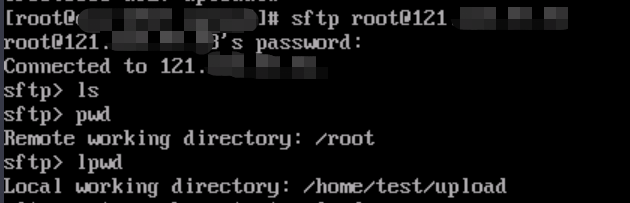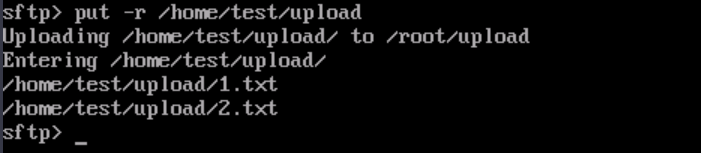| 天翼云服务器常见问题-本地Linux主机使用SFTP上传文件到Linux云主机 |
|
groupadd sftp useradd -g sftp -s /sbin/nologin test
passwd test
chown root:sftp /home/test chmod 755 -R /home/test mkdir /home/test/upload chown -R test:sftp /home/test/upload chmod -R 755 /home/test/upload
vim /etc/ssh/sshd_config 注释掉如下信息 #Subsystem sftp /usr/libexec/openssh/sftp-server 补充如下内容: Subsystem sftp internal-sftp Match Group sftp ChrootDirectory /home/%u ForceCommand internal-sftp AllowTcpForwarding no X11Forwarding no
systemctl restart sshd
sftp root@ IP地址 连接成功后,您可以使用交互式的sftp命令。
上传文件:put -r
|
169
新用户注册立享888元代金券大礼包!
免费注册
- 100倍故障赔偿
- 3天无理由退款
- 7x24小时服务
- 0元快速备案
- 1V1专席秘书
Copyright © 2023 版权所有:湖南尊托云数科技有限公司  工信部ICP备案号:湘ICP备2022009064号-1
工信部ICP备案号:湘ICP备2022009064号-1  湘公网安备 43019002001723号
湘公网安备 43019002001723号  统一社会信用代码:91430100MA7AWBEL41 本站为小鸟云代理商:
统一社会信用代码:91430100MA7AWBEL41 本站为小鸟云代理商: 《增值电信业务经营许可证》B1-20160477
《增值电信业务经营许可证》B1-20160477